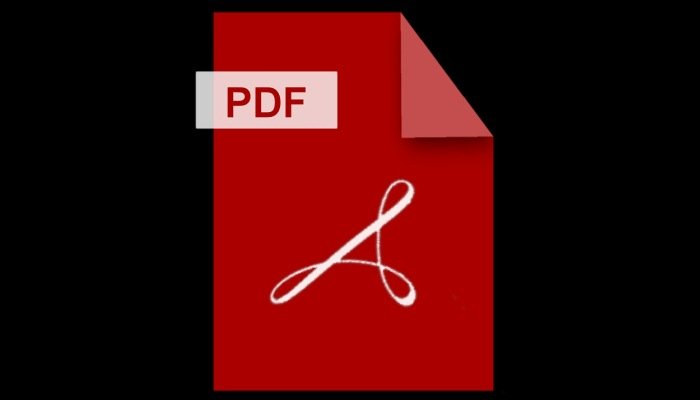
PDF-dan matnni qanday nusxalash mumkin haqida malumot
Hech xohlaganmisiz PDF-dan matnni nusxalash ammo ular buni qanday qilishni bilmaydilar, chunki ko’p marta ular odatdagi prognozlash dasturlari bilan ishdan chiqqanlarmi? Xavotir olmang, biz o’qishni davom ettirar ekanmiz, ushbu protsedurani amalga oshirish uchun sizga Windows yoki macOS-da ishlatiladigan dasturlarni ko’rsatamiz.
Quyida batafsil bayon qilingan dasturlar mutlaqo bepul, shuning uchun ularni faqat rasmiy veb-saytidan yuklab olishingiz kerak bo’ladi PDF-dan matnni nusxalash Bir necha oson qadamda!
Windows-da PDF-dan matnni qanday nusxalash mumkin
Agar sizda Windows 10 ning so’nggi versiyasi bo’lsa, unda hech qanday dasturni yuklab olishning hojati yo’q Microsoft Edge PDF-fayllarni ochish va ularning tarkibini nusxalashga imkon beradi, buning uchun quyidagi bosqichlarni bajaring:
- PDF fayli joylashgan papkani oching;
- Faylni o’ng tugmasini bosing;
- tanlang > Microsoft Edge bilan oching;
- Endi nusxa ko’chirmoqchi bo’lgan matnni tanlang;
- Sichqonchaning o’ng tugmachasini bosing va «Nusxalash«;
MacOS-da PDF-dan matnni qanday nusxalash
Agar sizda bo’lsa Mac protsedura juda oddiy, Kupertino gigantining operatsion tizimida «Ko’rib chiqish«, PDF faylini avtomatik ravishda ochadi:
- PDF faylini ochish uchun uni ikki marta bosing;
- Bir marta «bilan ochilganKo’rib chiqish»Nusxa olmoqchi bo’lgan matnni tanlang;
- Tanlangan matnni o’ng tugmasini bosing va «tugmasini bosing.Nusxalash«;
Ikkala platformaga mos keladigan dasturlar
Foxit Reader
Foxit Reader — bu Preview yoki Microsoft Edge-dan foydalanishni xohlamasligingiz uchun tavsiya qiladigan birinchi alternativ, dastur Windows va macOS-da mavjud va siz uni rasmiy veb-saytidan bepul sinov muddati davomida yuklab olishingiz mumkin:
- Veb-saytiga o’ting Foxit Reader;
- «Tugmasini bosingSinov versiyasini bepul yuklab olish«Kirish yonida»Foxit Phantom PDF Estándar«;
- Yuklab olish tugashini kuting va keyin dasturni o’rnating;
- O’rnatilgandan so’ng, PDF fayli joylashgan papkaga o’ting;
- Faylni o’ng tugmasini bosing;
- tanlang > Foxit Reader bilan oching;
- Endi nusxa ko’chirmoqchi bo’lgan matnni tanlang;
- Sichqonchaning o’ng tugmachasini bosing va «Nusxalash«;
Acrobat Reader DC
Tomonidan taqdim etilgan juda foydali va bepul manba Adobe è Acrobat ReaderDasturdan foydalanish oson va sifatli:
- Saytiga o’ting Acrobat Reader;
- «Tugmasini bosingYuklab oling»Va sayt ko’rsatgan tartibni bajaring (Adobe sizga yuklashni tavsiya qilgan keraksiz dasturlarni olib tashlang).;
- Yuklab olish tugashini kuting va keyin dasturni o’rnating;
- O’rnatilgandan so’ng, PDF fayli joylashgan papkaga o’ting;
- Faylni o’ng tugmasini bosing;
- tanlang > Adobe Acrobat Reader DC yordamida oching;
- Endi nusxa ko’chirmoqchi bo’lgan matnni tanlang;
- Sichqonchaning o’ng tugmachasini bosing va «Nusxalash«;
Sizga qiziqishi mumkin:
Qanday qilish kerak, Texnologiyalar
PDF-dan matnni qanday nusxalash mumkin